Ynhâldsopjefte
Moatte leare hoe XLOOKUP te brûken om leech werom te jaan ynstee fan 0 ? XLOOKUP is in soad brûkte funksje. Mei dizze funksje kinne wy gegevens fan de iene dataset nei de oare ekstrahearje. Lykwols, de XLOOKUP-funksje jout ús 0 werom as it gjin resultaat kin fine. Mar soms hawwe wy lege sellen nedich op 'e posysje fan lege sellen. As jo op syk binne nei sokke unike trúkjes, binne jo op it goede plak kommen. Hjir sille wy jo troch 12 maklike en handige manieren nimme om de XLOOKUP-funksje te brûken om leech werom te jaan ynstee fan 0.
Oefenwurkboek downloade
Jo kinne it folgjende Excel-wurkboek downloade om josels better te begripen en te oefenjen.
XLOOKUP Returning Blank.xlsx12 manieren om XLOOKUP te brûken om leech werom te jaan ynstee fan 0
Stel dat wy in Deistich ferkeaprapport hawwe - Fruit-seksje fan in bepaalde bakkerij. It befettet de nammen fan ferkeapers , harren oerienkommende produktnammen , en harren respektivelike ferkeap .

No sille wy de XLOOKUP-funksje tapasse yn it berik fan sellen G5:G6 , en de funksje jout ús in 0 -wearde werom. Wy sille jo ek sjen litte hoe't XLOOKUP lege sellen werombringt ynstee fan 0.
1. In opsjoneel argumint fan XLOOKUP-funksje brûke
Yn dizze metoade geane wy om de funksje XLOOKUP te brûken om leech te wurden ynstee fan 0. De stappen fan dit proses wurde jûnyn Excel (6 maklike manieren)
9. IF-, ISNUMBER- en XLOOKUP-funksjes ymplementearje om leech werom te jaan ynstee fan 0
Yn dizze proseduere geane wy om de funksjes IF , ISNUMBER en XLOOKUP te brûken om leech te wurden ynstee fan 0. De stappen fan dit proses wurde hjirûnder útlein:
📌 Stappen
- Selektearje yn it begjin sel G5 .
- Skriuw no de folgjende formule op yn 'e sel.
=IF(ISNUMBER(XLOOKUP(F5,$B$5:$B$14,$D$5:$D$14)),XLOOKUP(F5,$B$5:$B$14,$D$5:$D$14),"") Formule-ôfdieling XLOOKUP(F5, $B$5:$B$14,$D$5:$D$14): Dizze funksje siket de wearde fan sel F5 yn ús dataset, dy't leit yn it berik fan sellen B5 :B14 , en it sil de oerienkommende wearde printsje yn it berik fan sellen D5:D14 . Om't de wearde yn Kolom D foar de wearde fan F5 leech is, sil de funksje ús 0 weromjaan. Oars sil it ús dy wearde jaan.
ISNUMBER(XLOOKUP(F5,$B$5:$B$14,$D$5:$D$14)): Dizze funksje kontrolearret it resultaat fan de XLOOKUP-funksje . As de sel leech is, sil de funksje FALSE weromjaan. Oars sil it TRUE weromjaan. Yn dit gefal is de wearde FALSE .
IF(ISNUMBER(XLOOKUP(F5,$B$5:$B$14,$D$5:$D$14)), XLOOKUP(F5,$B$5:$B$14,$D$5:$D$14),""): De IF-funksje kontrolearret earst de wearde fan de ISNUMBER-funksje . As it resultaat fan de ISNUMBER-funksje FALSE is, jout de IF-funksje leech yn sel G5 . Oan 'e oare kant, as de logika TURE is, jout de funksje de wearde werom fan de funksje XLOOKUP .
- Druk letter op de ENTER -kaai.

- Sa sjocht de definitive útfier der út as de hjirûnder.
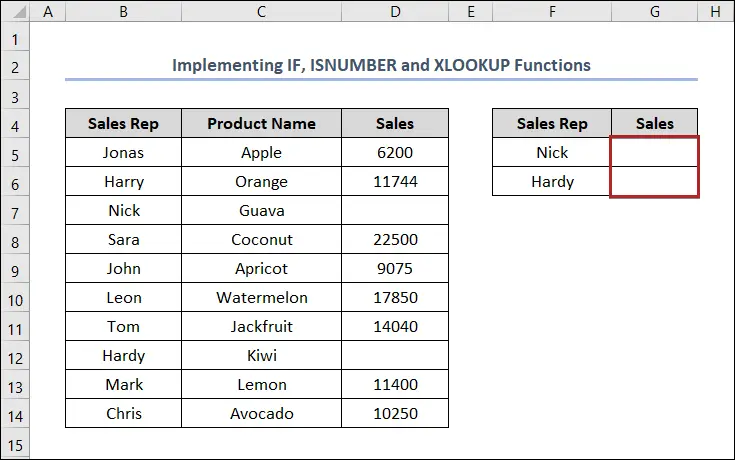
10. Kombinearjen fan IF-, IFNA- en XLOOKUP-funksjes
Yn dit gefal brûke wy de kombinaasje IF , IFNA , en XLOOKUP funksjonearret om leech te wurden ynstee fan 0. De stappen fan dizze metoade binne as folget:
📌 Stappen
- Selektearje oan it begjin fan dizze metoade sel G5 .
- Skriuw dan de folgjende formule op yn 'e sel.
=IF(IFNA(XLOOKUP(F5,$B$5:$B$14,$D$5:$D$14),0)=0,"",XLOOKUP(F5,$B$5:$B$14,$D$5:$D$14)) Formule-yndieling XLOOKUP(F5,$B$5:$B$14,$D$5:$D$14): Dizze funksje siket de wearde fan sel F5 yn ús dataset, dy't leit yn it berik fan sellen B5:B14 , en it sil de oerienkommende wearde printsje yn it berik fan sellen D5:D14 . Om't de wearde yn Kolom D foar de wearde fan F5 leech is, sil de funksje ús 0 weromjaan. Oars sil it ús dy wearde jaan.
IFNA(XLOOKUP(F5,$B$5:$B$14,$D$5:$D$14),0): Dizze funksje telt de tekenlingte fan it resultaat krigen fan de XLOOKUP-funksje . Yn dit gefal, dewearde is 0 .
IF(IFNA(XLOOKUP(F5,$B$5:$B$14,$D$5:$D$14),0)=0," ”,XLOOKUP(F5,$B$5:$B$14,$D$5:$D$14)): De IF-funksje kontrolearret earst de wearde fan de IFNA-funksje . As it resultaat fan de IFNA-funksje 0 is, jout de IF-funksje leech yn sel G5 . Oars jout de funksje de wearde werom fan de funksje XLOOKUP .
- Druk as lêste op ENTER .
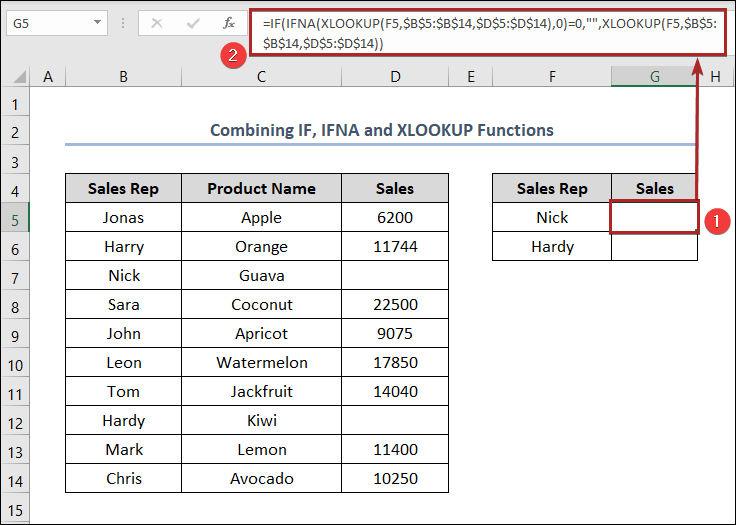
- Sa sjocht de definitive útfier derút as hjirûnder.
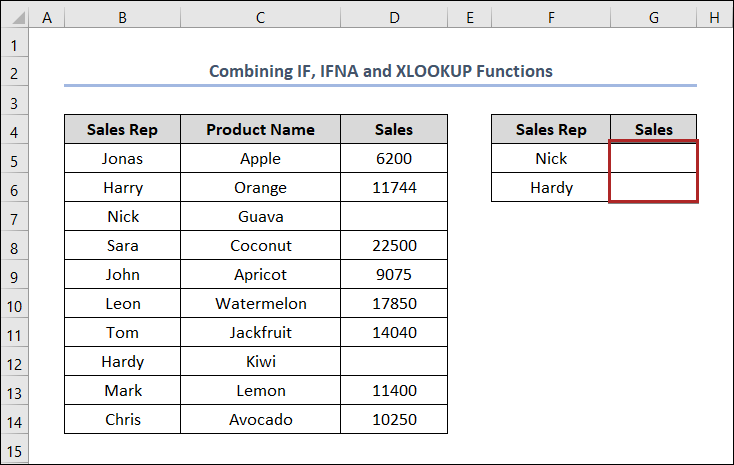
11. It brûken fan IFERROR- en XLOOKUP-funksjes
Yn de folgjende metoade sille wy de funksjes IFERROR en XLOOKUP brûke om leech te krijen ynstee fan 0. Wy moatte sykje nei dy wearde dy't net yn ús dataset bestiet. Yn sa'n gefal sil de formule in lege sel weromjaan ynstee fan 0. De stappen fan dizze metoade wurde as folget jûn:
📌 Stappen
- Selektearje primêr sel G5 .
- Skriuw no de folgjende formule op yn 'e sel.
=IFERROR(XLOOKUP(F5,$B$5:$B$14,$D$5:$D$14),"") Formule-yndieling XLOOKUP(F5,$B$5:$B$14,$D$5:$D$14): Dizze funksje siket de wearde fan sel F5 yn ús dataset, dy't leit yn it berik fan sellen B5:B14 , en it sil de oerienkommende wearde printsje yn it berik fan sellen D5:D14 . Om't de wearde yn Kolom D foar de wearde fan F5 leech is, sil de funksje ús 0 weromjaan. Oars sil it ús dat leverjewearde.
IFERROR(XLOOKUP(F5,$B$5:$B$14,$D$5:$D$14),,""): De IFERROR-funksje kontrolearret earst de wearde fan de XLOOKUP-funksje . As it resultaat fan de funksje XLOOKUP 0 is, jout de funksje IFERROR leech yn sel G5 . Oars jout de funksje de wearde werom fan de funksje XLOOKUP .
- Druk gewoan op de ENTER -toets.
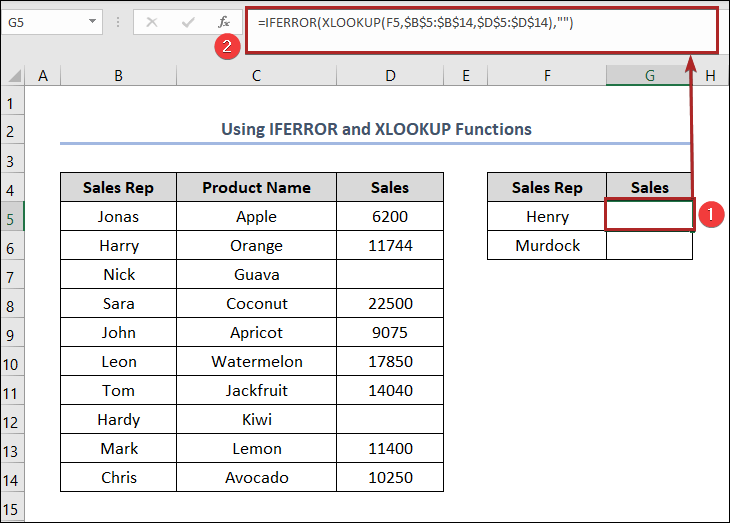
As lêste kinne wy sizze dat ús formule effektyf wurke, en XLOOKUP lege werom ynstee fan 0.

12. It brûken fan IF-, IFERROR-, LEN- en XLOOKUP-funksjes om leech werom te jaan ynstee fan 0
Yn de folgjende oanpak binne de IF , IFERROR , LEN , en XLOOKUP -funksjes sille ús helpe om de lege sel te krijen ynstee fan 0. Litte wy de proseduere hjirûnder stap foar stap jaan:
📌 Stappen
- Selektearje earst sel G5 .
- Skriuw dêrnei de folgjende formule yn 'e sel op.
=IFERROR(IF(LEN(XLOOKUP(F5,$B$5:$B$14,$D$5:$D$14))=0,"",XLOOKUP(F5,$B$5:$B$14,$D$5:$D$14)),"") Formule-yndieling XLOOKUP(F5,$B$5:$B$14,$D $5:$D$14): Dizze funksje siket nei de wearde fan sel F5 yn ús dataset, dy't leit yn it berik fan sellen B5:B14 , en it sil printsje de oerienkommende wearde yn it berik fan sellen D5: D14 . Om't de wearde yn Kolom D foar de wearde fan F5 leech is, sil de funksje ús 0 weromjaan. Oars sil it ús dy wearde jaan.
LEN(XLOOKUP(F5,$B$5:$B$14,$D$5:$D$14)): Dizze funksje telt de tekenlingte fan it resultaat krigen fan de XLOOKUP-funksje . Yn dit gefal is de wearde 0 .
IF(LEN(XLOOKUP(F5,$B$5:$B$14,$D$5:$D$14))= 0,””,XLOOKUP(F5,$B$5:$B$14,$D$5:$D$14)): De IF-funksje kontrolearret earst de wearde fan de LEN-funksje . As it resultaat fan de LEN-funksje 0 is of de logika wier is, jout de IF-funksje leech yn sel G5 . Oan 'e oare kant, as de logika falsk is, jout de funksje de wearde werom fan de funksje XLOOKUP .
IFERROR(IF(LEN(XLOOKUP(F5,$B$5: $B$14,$D$5:$D$14))=0,"",XLOOKUP(F5,$B$5:$B$14,$D$5:$D$14)),""): Dizze funksje kontrolearret it beslút fan de IF-funksje . As de funksje in lege sel werombringt, lit de funksje IFERROR ús de lege sjen. Oars sil de funksje de wearde fan de oerienkommende sel sjen litte yn Kolom D .
- Druk lykas altyd op ENTER .
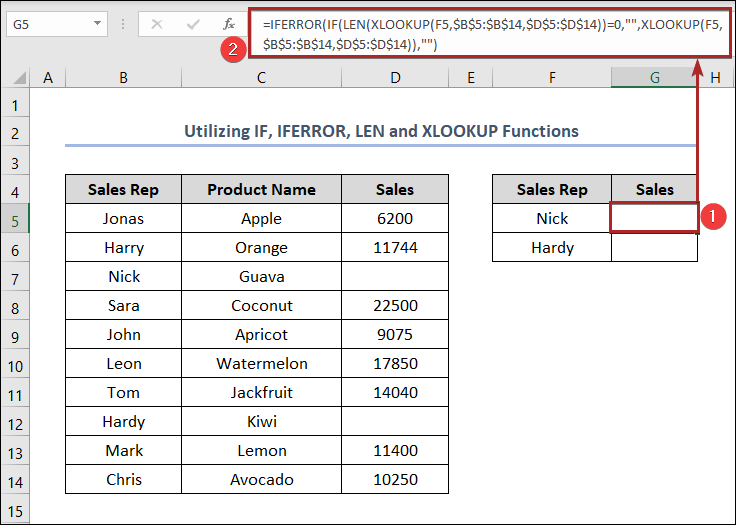
Sa kinne wy sizze dat ús formule mei sukses wurke, en XLOOKUP jout leech ynstee fan 0.
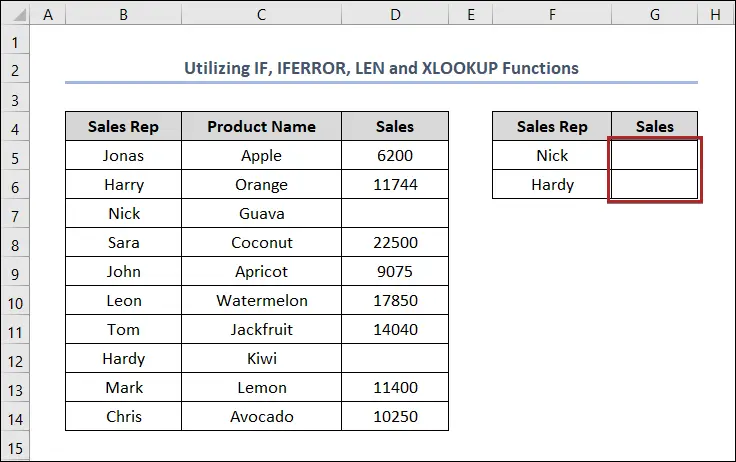
Oefeningsdiel
Om sels te oefenjen hawwe wy in Oefenje -seksje levere lykas hjirûnder yn elk blêd oan 'e rjochterkant. Doch it asjebleaft sels.
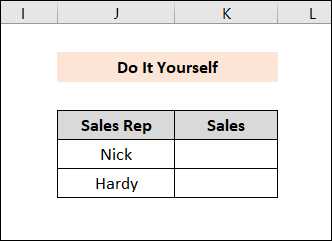
Konklúzje
Dit artikel jout maklike en koarte oplossings foar hoe't XLOOKUP leech sil weromjaan ynstee fan 0 Ferjit netdownload it bestân Oefenjen . Betanke foar it lêzen fan dit artikel, wy hoopje dat dit nuttich wie. Lit it ús asjebleaft witte yn 'e kommentaar seksje as jo fragen of suggestjes hawwe. Besykje asjebleaft ús webside Exceldemy om mear te ferkennen.
hjirûnder:📌 Stappen
- Selektearje earst sel G5 .
- Skriuw as twadde de formule hjirûnder op.
=XLOOKUP(F5,$B$5:$B$14,$D$5:$D$14,"") Formule-ôfdieling
Hjir stiet F5 foar de opsykwearde . Yn dit gefal is it Alex .
B5:B14 is de lookup_array . Yn dizze dataset binne it de nammen fan de Sales Rep .
D5:D14 is de return_array , dêr't de funksje it resultaat siket . Yn ús situaasje is it it bedrach Sales .
Wy brûkten “” foar [if_not_found] . Dus, as de funksje gjin oerienkomst kin fine, sil it in lege romte weromjaan yn 'e útfiersel.
De dollar ( ﹩ ) teken wurdt brûkt om absolute referinsje te jaan.
- Druk dan op ENTER .
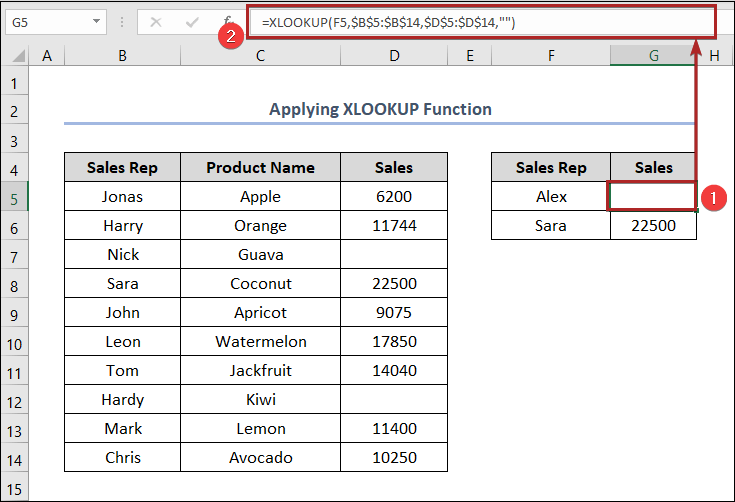
- Dûbelklikje dan op it ikoan Fillhandtak om de formule nei sel G6 te kopiearjen.

- Jo krije de lege sel foar de twa wearden.

Hjir hat sel G6 útfier om't it oanwêzich is yn kolom B en syn respektivelike Sales bedrach hat.
Lês mear: Excel IFERROR-funksje om leech werom te jaan Ynstee fan 0
2. Avansearre opsjes brûke om XLOOKUP leech te meitsjen ynstee fan 0
Jo kinne de funksje XLOOKUP lege sellen werombringe ynstee fan 0 yn in elegante manier. Jo kinne de avansearre Excel-opsjes brûke om dat te dwaan. Folgje de stappenhjirûnder.
📌 Stappen
- Selektearje earst sel G5 .
- Twadde , plak de folgjende formule yn de Formulebalke .
=XLOOKUP(F5,$B$5:$B$14,$D$5:$D$14) It is deselde formule dy't wy hawwe brûkt yn Metoade 1 .
- Druk dan op de ENTER -toets.

- Gean op dit stuit nei it ljepblêd Triem .
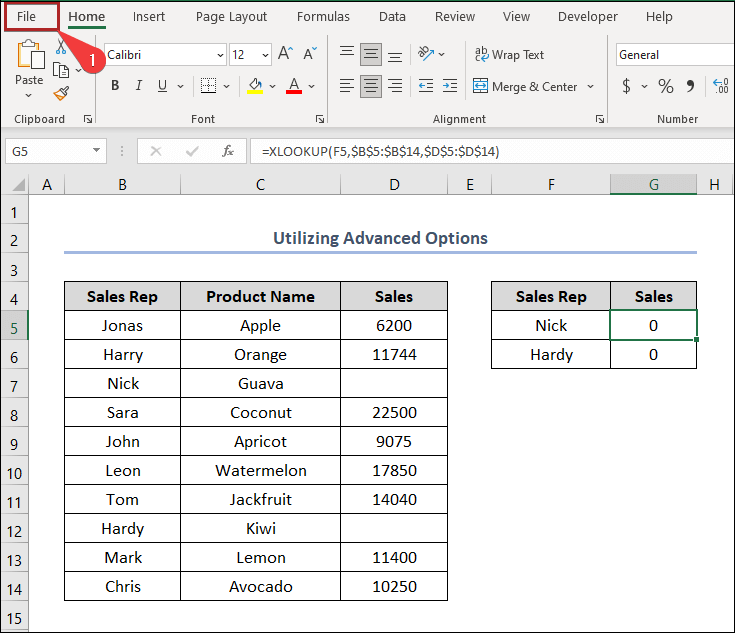
- Selektearje dan Opsjes út it menu .

- Ynienen sil it finster Excel-opsjes iepenje.
- Dan geane jo nei de Avansearre ljepper,
- Letter, ûntselektearje it fakje fan In nul sjen litte yn sellen dy't nulwearde hawwe ûnder de seksje Opsjes werjaan foar dit wurkblêd .
- Klik as lêste op OK .
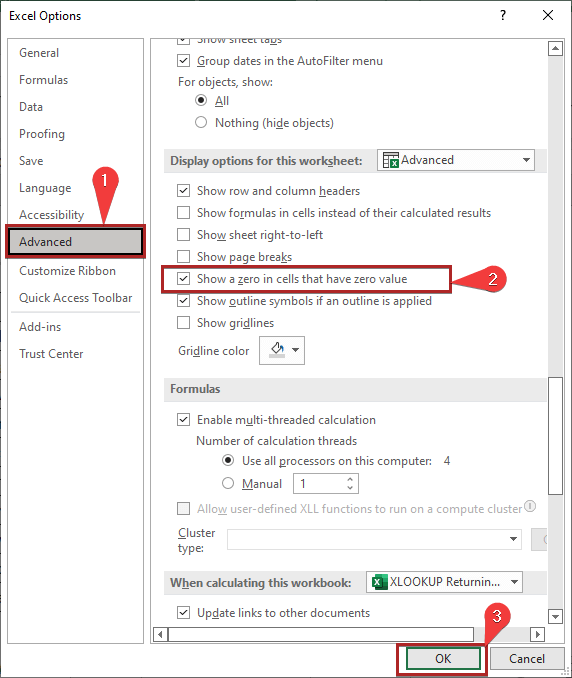
- Op dit punt krije jo de twa sellen leech.

Lês mear: Hoe kinne jo VLOOKUP tapasse om leech werom te jaan ynstee fan 0 of NA
3. Oanpaste nûmeropmaak brûke
In oare opsje foar de XLOOKUP-funksje dy't leech weromjaan ynstee fan 0 is om brûk in oanpaste nûmerformaat . Litte wy troch de proseduere hjirûnder gean.
📌 Stappen
- Selektearje oan it begjin sel G5 .
- Skriuw dan de folgjende formule op.
=XLOOKUP(F5,$B$5:$B$14,$D$5:$D$14) It is deselde formule dy't wy brûkt hawwe yn Metoade 1 .
- Dan dan op de knop ENTER .
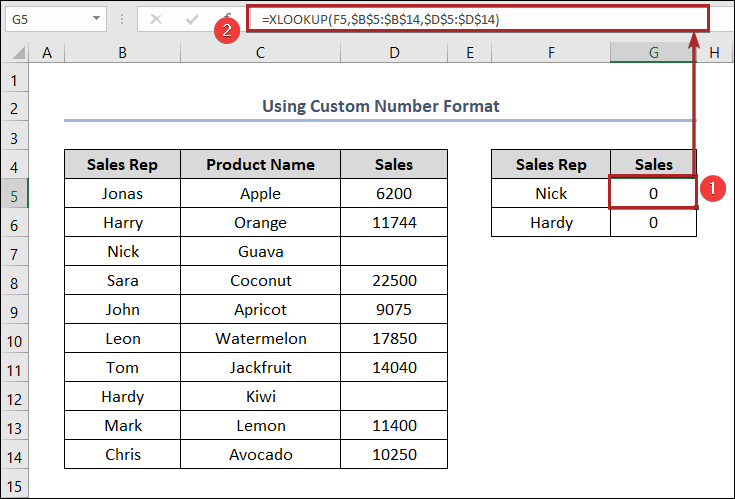
- Selektearje no sellen yn 'e G5:G6 berik.
- Druk dan op CTRL+1 op jo toetseboerd.

- Dêrtroch sil it iepenje omheech de wizard Sellen opmaak .
- Selektearje op dit punt Aanpast yn de list Kategory .
- Skriuw dan del 0;-0;;@ yn it fakje Type.
- Klik as lêste op OK .
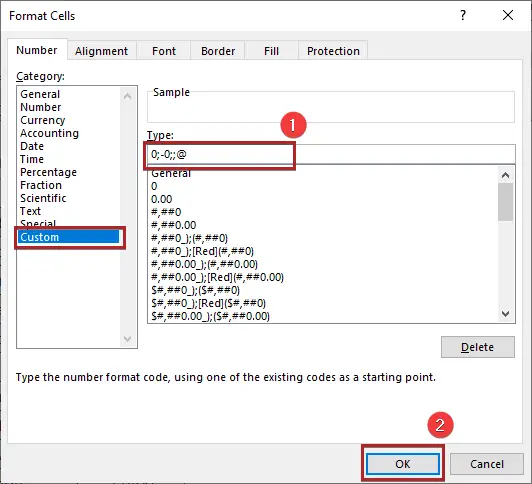
- It sil ús weromkomme nei it wurkblêd.
- En, wy kinne sjen dat de twa sellen leech binne.
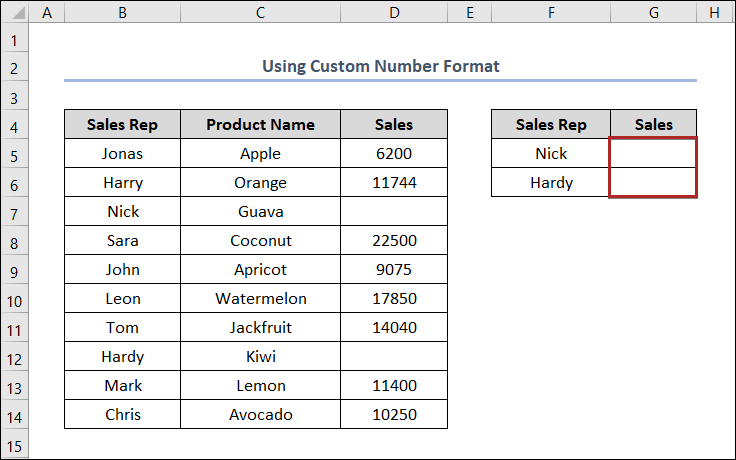
Lês mear: Hoe kinne jo sel leech litte as d'r gjin gegevens binne yn Excel (5 manieren)
4. Betingst opmaak tapasse
Wy kinne it probleem oplosse troch de regels fan Betingsten opmaak ta te passen. Litte wy de metoade stap foar stap ûndersykje.
📌 Stappen
- Selektearje earst sel G5 en skriuw de formule itselde op as Metoade 1 .
=XLOOKUP(F5,$B$5:$B$14,$D$5:$D$14,"") - Druk as twadde op ENTER .
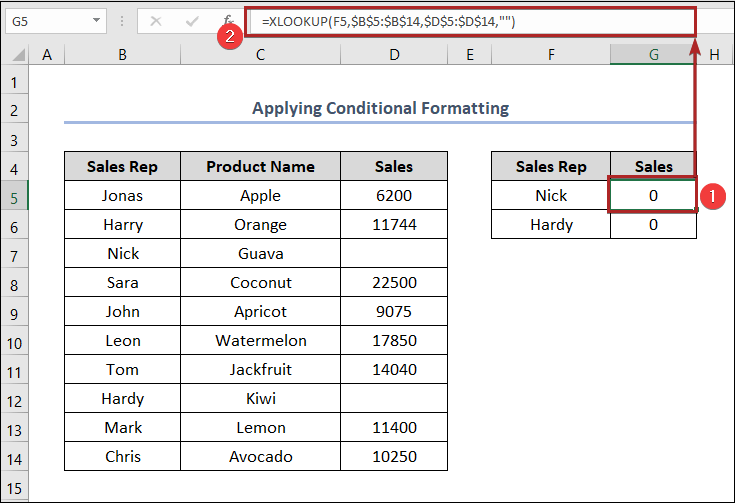
- Selektearje letter sellen yn it B4:G14 berik.
- Folgjende, gean nei it ljepblêd Thús .
- Selektearje dêrnei it dropdownmenu Betingstlike opmaak yn 'e groep Stylen .
- Lêst , kies Nije regel út it útklapmenu.

- Unteinlik sil it de Nije opmaak iepenje Regel dialoochfinster.
- Selektearje no Allinnich sellen opmaak dy't befetsje ûnder de seksje Selektearje in regeltype .
- Kies dan lyk oan út de list.
- Dêrnei,skriuw 0 yn it fak as yn de ôfbylding hjirûnder.
- Klik letter op de knop Format .

- It iepenet lykwols it dialoochfinster Sellen opmaak .
- Gean earst nei it ljepblêd Lettertype .
- Selektearje as twadde de dellûklist Kleur .
- Kies as tredde Wit, Eftergrûn 1 út de beskikbere kleuren.
- Klik as lêste op OK .

- It bringt ús wer werom nei it dialoochfinster Nije opmaakregel .
- Klik as lêste op OK .

- Wy kinne lykwols dizze sellen leech sjen lykas yn de ôfbylding hjirûnder.
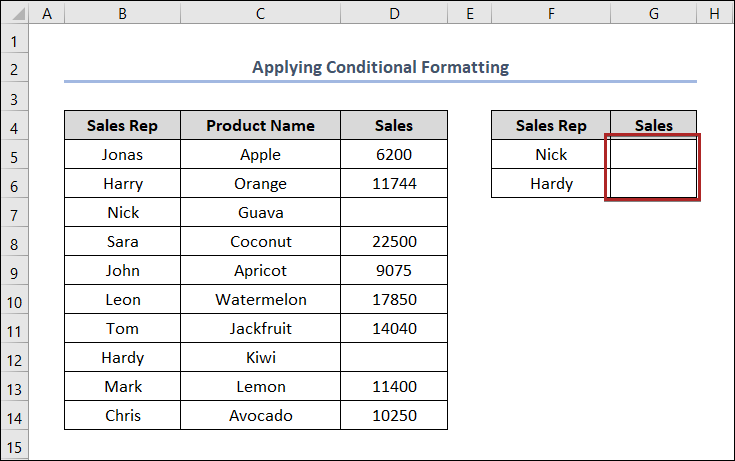
Fergelykbere lêzingen
- Hoe kinne jo lege sellen negearje yn Excel-balkediagram (4 maklik Metoaden)
- Lege searje negearje yn Legend of Excel Chart
- Hoe nulwearden ferbergje yn Excel-draaitabel (3 maklike metoaden)
5. IF- en XLOOKUP-funksjes brûke om leech werom te jaan ynstee fan 0
Yn dizze metoade sille wy de IF en brûke XLOOKUP f unctions to get blank ynstee fan 0. De stappen fan dit proses wurde hjirûnder jûn:
📌 Stappen
- Allerearst, selektearje sel G5 .
- Skriuw no de folgjende formule op yn de sel.
=IF(XLOOKUP(F5,$B$5:$B$14,$D$5:$D$14)="","",XLOOKUP(F5,$B$5:$B$14,$D$5:$D$14)) Formule-ûnderdieling XLOOKUP(F5,$B$5:$B$14,$D$5:$D$14):Dizze funksje siket nei de wearde fan sel F5yn ús dataset, dy't leit yn deberik fan sellen B5: B14, en it sil printsje de oerienkommende wearde yn it berik fan sellen D5: D14. Om't de wearde yn Kolom Dfoar de wearde fan F5leech is, sil de funksje ús 0weromjaan. Oars sil it ús dy wearde jaan.
IF(XLOOKUP(F5,$B$5:$B$14,$D$5:$D$14)=””,””,XLOOKUP(F5,$B$5:$B$14,$D$5 :$D$14)): De IF-funksje kontrolearret earst de wearde fan de XLOOKUP-funksje . As de funksje XLOOKUP leech jout of de logika wier is, jout de IF-funksje leech yn sel G5 . Oan de oare kant, as de logika falsk is, jout de funksje de wearde werom fan de funksje XLOOKUP .
- Druk dêrnei op ENTER .

- Jo sille sjen dat de formule ús in blanke sel weromjout ynstee fan 0 .
- Dûbelklikje dan op it ikoan Fillhandtak om de formule te kopiearjen nei sel G6 .

- Jo krije de lege sel foar de twa wearden.

Sa kinne wy sizze dat ús formule perfekt wurke, en XLOOKUP jout blank yn stee fan 0 .
6. IF-, LEN- en XLOOKUP-funksjes brûke
Yn dit proses sille wy de
IF , LEN , en XLOOKUP funksjes om leech te wurden ynstee fan 0 . De stappen fan dizze oanpak wurde as folget jûn:
📌 Stappen
- Selektearje earst sel G5 .
- Dernei skriuwede folgjende formule yn 'e sel del.
=IF(LEN(XLOOKUP(F5,$B$5:$B$14,$D$5:$D$14))=0,"",XLOOKUP(F5,$B$5:$B$14,$D$5:$D$14)) Formule-ôfdieling XLOOKUP(F5,$B$5:$B$14,$D$5:$D$14):Dizze funksje siket nei de wearde fan sel F5yn ús dataset, dy't leit yn it berik fan sellen B5:B14, en it sil de oerienkommende wearde printsje yn it berik fan sellen D5:D14. Om't de wearde yn Kolom Dfoar de wearde fan F5leech is, sil de funksje ús 0weromjaan. Oars sil it ús dy wearde jaan.
LEN(XLOOKUP(F5,$B$5:$B$14,$D$5:$D$14)): Dizze funksje telt de tekenlingte fan it resultaat krigen fan de XLOOKUP-funksje . Yn dit gefal is de wearde 0.
IF(LEN(XLOOKUP(F5,$B$5:$B$14,$D$5:$D$14))=0,"",XLOOKUP (F5,$B$5:$B$14,$D$5:$D$14)): De IF-funksje kontrolearret earst de wearde fan de LEN-funksje . As it resultaat fan de LEN-funksje 0 is of de logika wier is, jout de IF-funksje leech yn sel G5 . Oan 'e oare kant, as de logika falsk is, jout de funksje de wearde werom fan de funksje XLOOKUP .
- Druk dêrnei op de ENTER -toets.
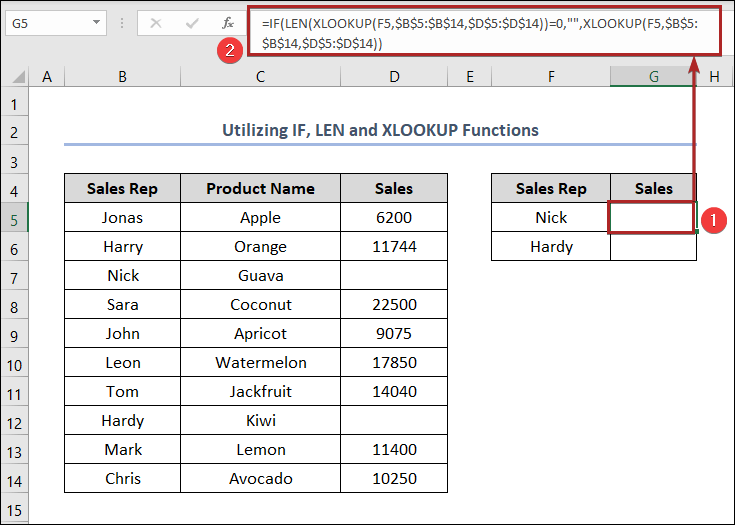
- Gebrûk no it Fill Handle -ikoantsje en krije lege sellen foar de twa wearden.

7. It tapassen fan IF-, LET- en XLOOKUP-funksjes om leech werom te jaan ynstee fan 0
Yn dizze oanpak is de IF , LET , en XLOOKUP -funksjes sille ús helpe om ynstee leech te wurdenfan 0. De stappen fan dizze proseduere wurde hjirûnder jûn:
📌 Stappen
- Selektearje earst sel G5 .
- Skriuw dêrnei de folgjende formule op yn de sel.
=LET(x,XLOOKUP(F5,$B$5:$B$14,$D$5:$D$14),IF(x="","",x)) Formule Ferdieling XLOOKUP(F5,$B$5:$B$14,$D$5:$D$14):Dizze funksje siket nei de wearde fan sel F5yn ús dataset, dy't lokalisearret yn it berik fan sellen B5: B14, en it sil de oerienkommende wearde printsje yn it berik fan sellen D5: D14. Om't de wearde yn Kolom Dfoar de wearde fan F5leech is, sil de funksje ús 0weromjaan. Oars sil it ús dy wearde jaan.
LET(x,XLOOKUP(F5,$B$5:$B$14,$D$5:$D$14),IF(x=””,””,x)): De LET-funksje makket in fariabele mei de namme x . Dêrnei brûkte it it resultaat fan de XLOOKUP-funksje om de wearde fan x ta te jaan. Dêrnei hawwe wy, mei de IF-funksje , in logika ynfoege. As x leech is, jou dan in lege tekenrige werom ( “” ). Jou oars de wearde fan x werom.
- Druk dan op de ENTER -toets op jo toetseboerd.
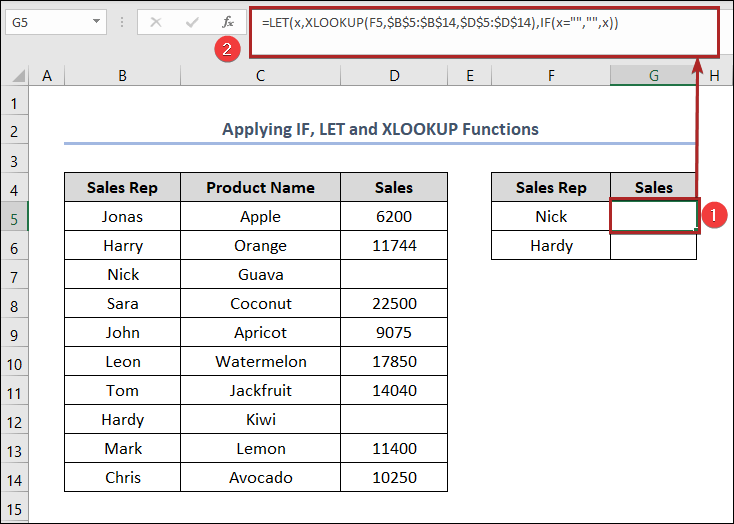
- Dêrtroch sjocht de definitive útfier derút as hjirûnder.

8. IF-, ISBLANK- en XLOOKUP-funksjes brûke
Yn dizze oanpak sille de funksjes IF , ISBLANK , en XLOOKUP ús helpe om leech te wurden ynstee fan 0. De stappen fan dizze proseduere wurde hjirûnder jûn:
📌 Stappen
- Selektearje earst sel G5 en skriuw de folgjende formule yn 'e sel op.
=IF(ISBLANK(XLOOKUP(F5,$B$5:$B$14,$D$5:$D$14)),"",XLOOKUP(F5,$B$5:$B$14,$D$5:$D$14)) Formule-yndieling XLOOKUP(F5,$B$5:$B$14,$D$5:$D$14):Dizze funksje siket nei de wearde fan sel F5yn ús dataset, dy't sitearret yn it berik fan sellen B5:B14, en it sil de oerienkommende wearde printsje yn it berik fan sellen D5:D14. Om't de wearde yn Kolom Dfoar de wearde fan F5leech is, sil de funksje ús 0weromjaan. Oars sil it ús dy wearde jaan.
ISBLANK(XLOOKUP(F5,$B$5:$B$14,$D$5:$D$14)): Dizze funksje kontrolearret it resultaat fan de XLOOKUP-funksje . As de sel leech is, sil de funksje TRUE weromjaan. Oars sil it FALSE weromjaan. Yn dit gefal is de wearde TRUE .
IF(ISBLANK(XLOOKUP(F5,$B$5:$B$14,$D$5:$D$14)), ””,XLOOKUP(F5,$B$5:$B$14,$D$5:$D$14)): De IF-funksje kontrolearret earst de wearde fan de ISBLANK-funksje . As it resultaat fan de ISBLANK-funksje wier is, jout de IF-funksje leech yn sel G5 . Oan 'e oare kant, as de logika false is, jout de funksje de wearde werom fan de funksje XLOOKUP .
- Letter druk op ENTER .

- Dêrtroch sjocht de definitive útfier derút as hjirûnder.

Fergelykbere lêzingen
- Hoe kinne jo nullen foar in nûmer fuortsmite

